Collection Runner memungkinkan kita menjalankan serangkaian request dalam urutan yang ditentukan. Collection Runner akan mencatat hasil tes request kita dan test script kita serta menampilkan pada console.
Kita dapat menjalankan collection dengan environment tertentu. Collection Runner memungkinkan kita untuk mengotomatiskan pengujian API (API testing automation) kita.
Membuat Test Script
Karena menggunakan Runner, maka kita perlu membuat test script pada Postman. Kita dapat ngetik test script dengan menggunakan Snippets atau ngetik manual di tab Tests.
Test script seperti apa yang akan kita tulis atau Snippets mana yang kita pilih tergantung dari apa yang kita perlu tes atau validasi pada API-nya.
Contoh di bawah masih ada kaitannya dengan artikel sebelumnya.
Contoh:
Pada endpoint {{baseurl}}/api/users/2, jika dilihat dari dokumentasi API di reqres.in, memiliki ketentuan http response code 200. Maka kita bisa memilih Snippets dengan title: Status code: Code is 200.
Langkahnya:
- Klik endpoint Single User.
- Klik tab Tests.
- Pada sidebar kanan (Snippets), klik snippets dengan title
Status code: Code is 200. - Maka pada tab Tests akan muncul sebuah di bawah.
- Klik Save.

Jika sudah, kita bisa melakukan langkah di atas untuk semua request/endpoint. Rekan pembaca juga dapat mencoba script lain dari yang ada di snippets atau mengetik manual. Juga jangan lupa untuk menyimpan endpoint setelah memberikan script-script pada tab Tests.
Mengatur Runner
Jika semua endpoint sudah diatur test script-nya, maka langkah berikutnya, kita dapat mencoba menjalankan Runner untuk mengeksekusi semua endpoint dengan satu tombol, yaitu tombol Run.
Bagian-bagian jendela Runner
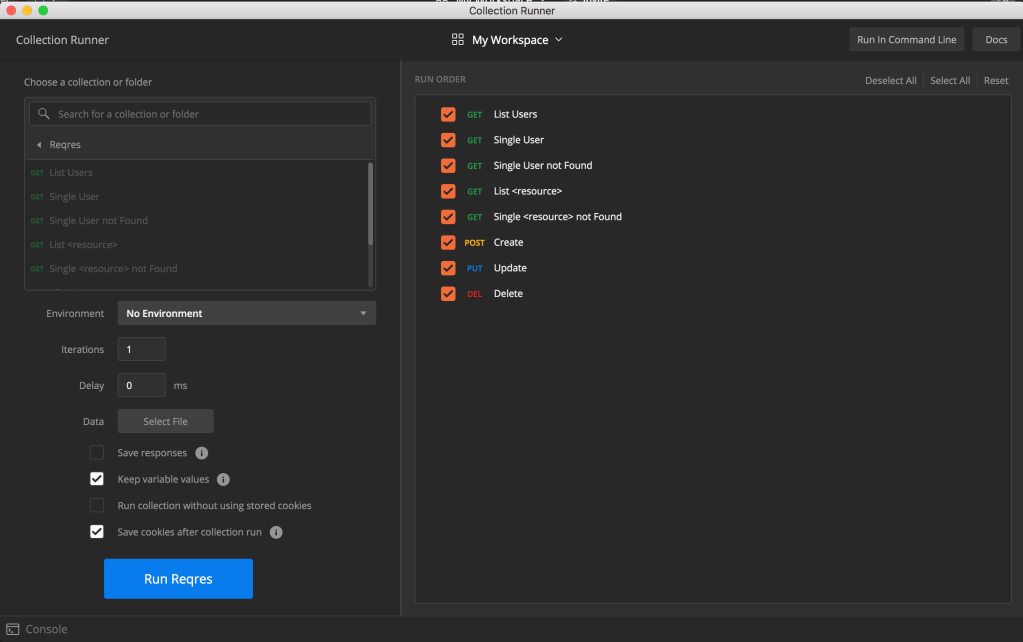
- All Collections
List semua collection yang kita buat. Tampilan list sama seperti tampilan yang ada di sidebar kiri Postman. - Environment
Drop down dari environment yang sudah kita buat. - Iterations
Jumlah perulangan tes yang akan dilakukan oleh Runner ketika menjalankan Run - Delay
Waktu jeda (dalam satuan milisecond) sebelum dijalankan endpoint-endpointnya setelah klik Run, atau jeda iterasi berikutnya jika mengatur lebih dari 1 iterasi. - Data
Data eksternal (misal: csv) yang dijadikan data untuk run endpoint-endpoint. - Run Order
List endpoint yang akan dijalankan.
Menjalankan Runner
Jika sudah diatur, maka kita dapat melakukan klik pada tombol Run. Berikut tampilan setelah dijalankan.

Untuk mengetahui Header dan Body setiap endpoint, kita dapat klik Console. Berikut contoh tampilan console:

